Πίνακας περιεχομένων
Σε έναν υπολογιστή με Windows 10, η Cumulative Update KB4528760 μπορεί να αποτύχει να εγκατασταθεί με σφάλμα 0x800f0988: "Υπήρξαν κάποια προβλήματα στην εγκατάσταση των ενημερώσεων, αλλά θα προσπαθήσουμε ξανά αργότερα." (Cumulative Update for Windows 10 1909 (KB4528760) - Error 0x800f0988).

Αυτό το σεμινάριο περιέχει οδηγίες βήμα προς βήμα για την επίλυση του σφάλματος 0x800f0988 στην ενημέρωση KB4528760 των Windows 10.
Πώς να διορθώσετε το σφάλμα ενημέρωσης των Windows 10 0x800f0988. *
Σημείωση: Μετά από μερικές δοκιμές, ανακάλυψα ότι η πιο λειτουργική λύση για την παράκαμψη του σφάλματος 0x800f0988 στην ενημέρωση KB4528760 των Windows 10 είναι η εκτέλεση αναβάθμισης επισκευής των Windows 10 (μέθοδος 4), αλλά μπορείτε να δοκιμάσετε και τις υπόλοιπες λύσεις.
Μέθοδος 1. Εκτελέστε την Αντιμετώπιση προβλημάτων ενημέρωσης των Windows 10.Μέθοδος 2. Αναγκάστε τα Windows να δημιουργήσουν εκ νέου το φάκελο Windows Update Store.Μέθοδος 3. Διορθώστε τα σφάλματα διαφθοράς των Windows με τα εργαλεία DISM & SFC.Μέθοδος 4. Επισκευάστε τα Windows 10 με μια αναβάθμιση in-place.Μέθοδος 1. Εκτελέστε την Αντιμετώπιση προβλημάτων ενημέρωσης των Windows 10.
Η πρώτη μέθοδος για να διορθώσετε το πρόβλημα ενημέρωσης των Windows 0x800f0988, είναι να εκτελέσετε το εργαλείο αντιμετώπισης προβλημάτων ενημέρωσης των Windows 10 της Microsoft στο Διαχειριστής Για να το κάνετε αυτό:
1. Πλοηγηθείτε στο Πίνακας ελέγχου -> Αντιμετώπιση προβλημάτων -> Διόρθωση προβλημάτων με το Windows Update.
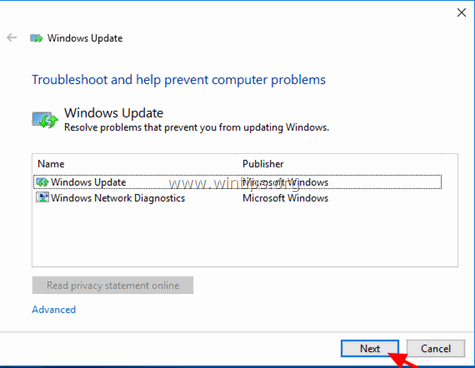
2. Επανεκκίνηση τον υπολογιστή σας.
3. Προσπαθήστε να εγκαταστήσετε την ενημέρωση.
Μέθοδος 2. Αναγκάστε τα Windows να δημιουργήσουν ξανά το φάκελο Windows Update Store.
Η επόμενη μέθοδος για να διορθώσετε τα προβλήματα με τις ενημερώσεις στα Windows, είναι να δημιουργήσετε εκ νέου το φάκελο Windows Update Store ("C:\Windows\SoftwareDistribution ") , η οποία είναι η τοποθεσία όπου τα Windows αποθηκεύουν τις κατεβασμένες ενημερώσεις. Για να το κάνετε αυτό:
1. Πατήστε ταυτόχρονα το πλήκτρο Windows  + R για να ανοίξετε το πλαίσιο εντολών εκτέλεσης.
+ R για να ανοίξετε το πλαίσιο εντολών εκτέλεσης.
2 . Στο πλαίσιο εντολών εκτέλεσης, πληκτρολογήστε: services.msc και πατήστε Μπείτε μέσα.
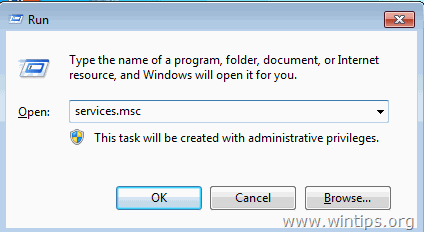
3. Κάντε δεξί κλικ στο Ενημέρωση των Windows υπηρεσία και επιλέξτε Σταματήστε το .
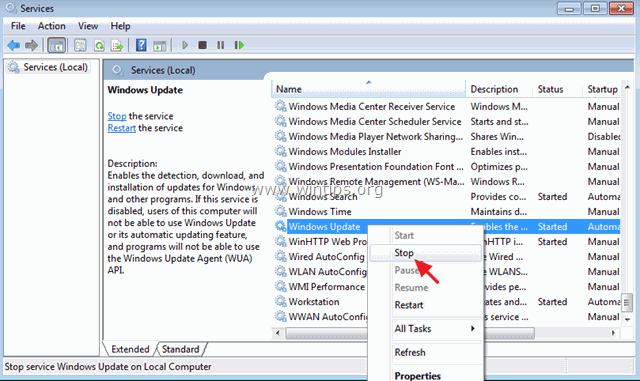
4. Στη συνέχεια, ανοίξτε την Εξερεύνηση των Windows και πλοηγηθείτε στη διεύθυνση C:\Windows φάκελος.
5. Επιλέξτε και Διαγραφή το " Διανομή λογισμικού " folder.*
(Κάντε κλικ Συνεχίστε στο παράθυρο "Folder Access Denied").
* Σημείωση: Την επόμενη φορά που θα εκτελεστεί το Windows Update, ένα νέο κενό Διανομή λογισμικού θα δημιουργηθεί αυτόματα από τα Windows για την αποθήκευση των ενημερώσεων.
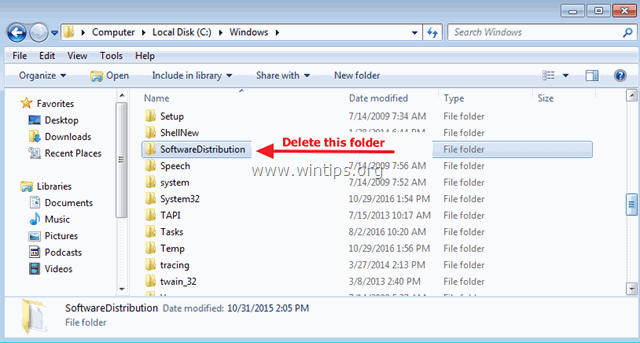
6. Κάντε επανεκκίνηση του υπολογιστή σας και στη συνέχεια προσπαθήστε να ελέγξετε για ενημερώσεις.
Μέθοδος 3. ΕΠΙΛΥΣΗ σφαλμάτων διαφθοράς των Windows με τα εργαλεία DISM & SFC
1. Ανοίξτε τη γραμμή εντολών ως διαχειριστής. Για να το κάνετε αυτό:
1. Στο πλαίσιο αναζήτησης πληκτρολογήστε: cmd or γραμμή εντολών
2. Κάντε δεξί κλικ στο γραμμή εντολών (αποτέλεσμα) και επιλέξτε Εκτέλεση ως Διαχειριστής .
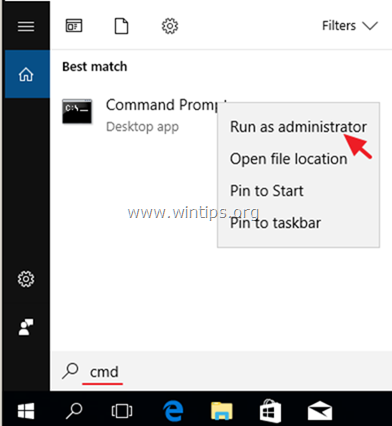
2. Στο παράθυρο της γραμμής εντολών, πληκτρολογήστε την ακόλουθη εντολή και πατήστε Μπείτε μέσα:
-
- DISM /Online /Cleanup-Image /StartComponentCleanup
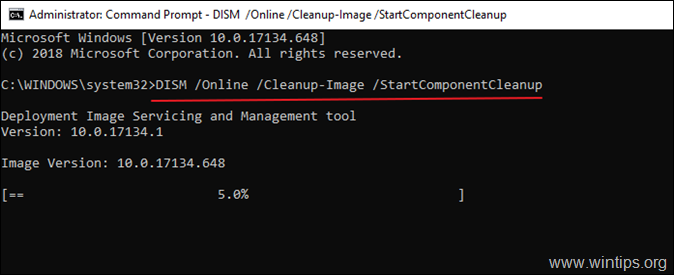
3. Στη συνέχεια, δώστε αυτή την εντολή για την επισκευή των Windows:
- Dism.exe /Online /Cleanup-Image /Restorehealth
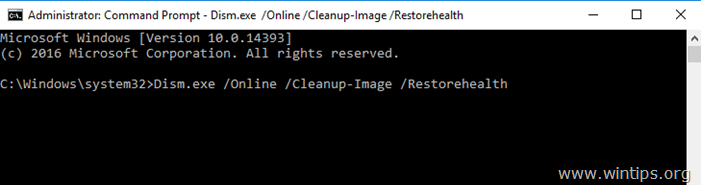
4. Κάντε υπομονή μέχρι το DISM να επιδιορθώσει το component store. Όταν ολοκληρωθεί η λειτουργία (θα πρέπει να ενημερωθείτε ότι η καταστροφή του component store επιδιορθώθηκε), δώστε αυτή την εντολή και πατήστε το πλήκτρο Εισάγετε το :
- SFC /SCANNOW
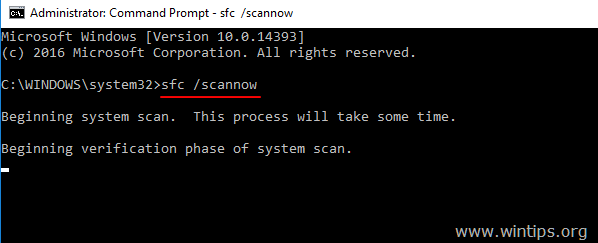
5. Όταν ολοκληρωθεί η σάρωση SFC, επανεκκίνηση τον υπολογιστή σας.
6. Προσπαθήστε να ενημερώσετε ξανά το σύστημά σας.
Μέθοδος 4. Επισκευή των Windows 10 με αναβάθμιση επιτόπου.
Μια άλλη μέθοδος που συνήθως λειτουργεί, για να διορθώσετε τα προβλήματα ενημέρωσης των Windows 10, είναι να εκτελέσετε μια επισκευή-αναβάθμιση των Windows 10, χρησιμοποιώντας το εργαλείο δημιουργίας πολυμέσων για να δημιουργήσετε ένα μέσο εγκατάστασης ISO ή USB των Windows 10. Για την εργασία αυτή ακολουθήστε τις λεπτομερείς οδηγίες σε αυτό το άρθρο: Πώς να επισκευάσετε τα Windows 10.
Αυτό ήταν! Ποια μέθοδος σας βοήθησε;
Ενημερώστε με αν αυτός ο οδηγός σας βοήθησε αφήνοντας το σχόλιό σας σχετικά με την εμπειρία σας. Παρακαλώ κάντε like και μοιραστείτε αυτόν τον οδηγό για να βοηθήσετε και άλλους.

Άντι Ντέιβις
Ιστολόγιο διαχειριστή συστήματος σχετικά με τα Windows





